DVR, просмотра видео, ПК, комп не видит
Автолюбителей интересует, как устанавливается программа для видеорегистратора. Видеорегистратор в машине находится для того, чтобы записывать происходящее на дороге, логично, что время от времени водителю приходится воспроизводить видеозаписи на компьютере. Однако не все ПК по умолчанию воспроизводят файлы того формата, который записывает оборудование.

Именно поэтому были сделаны специальные программы для просмотра видео с видеорегистратора модели, к примеру, DVR. Как правило, такое оборудование записывает видео в формате MOV или H.264.
Какую программу установить для просмотра видео с регистратора
Существует несколько программ, которые позволяют нормально смотреть записи через комп:
- VLC media player;
- Windows Media Player;
- Registrator viewer;
- Media ClassicPlayer.
VLC media player. Эта программа для просмотра файлов отличается тем, что занимает довольно мало места на компьютере и работает очень быстро. Используя VLC media player, можно совершенно бесплатно получить быструю программу для просмотра видео с регистратора DVR, которая сможет воспроизводить практически все известные форматы файлов.
Программа на комп содержит в себе нужные кодеки, потому для работы не требует дополнительных установок специализированного программного обеспечения.
ПО полностью бесплатно.
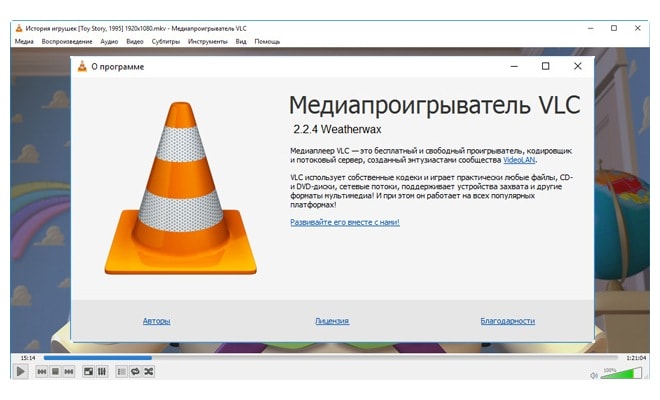
Windows Media Player. Пользователям персональных компьютеров на операционной системе Windows далеко ходить за ПО не придется — комп уже имеет стандартный плеер, который позволяет воспроизводить файлы практически всех форматов. К тому же при помощи данной программы для просмотра файлов можно и посмотреть все данные видеозаписи, например, время ее создания. Некоторые видеорегистраторы DVR оборудованы системой GPS, что позволяет считывать информацию о местонахождении оборудования еще в момент создания видео.
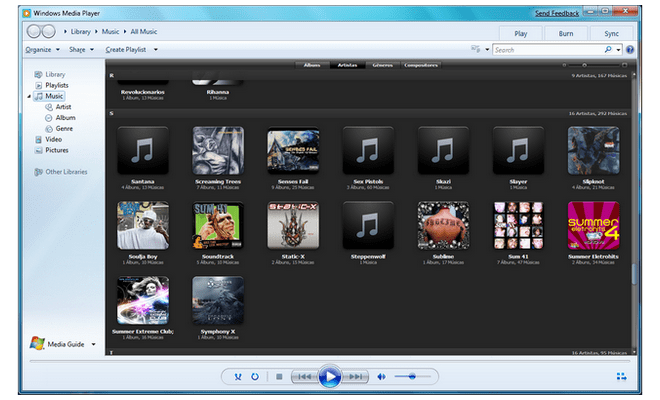
Registrator viewer. Эта программа для просмотра видео с видеорегистратора с GPS. Однако, установив такую программу, водитель сможет загрузить файлы и с обычного оборудования. Прогу даже не обязательно устанавливать на комп, а ее малые размеры дают возможность использовать ее на любых ПК. Программный интерфейс имеет несколько функций, которые выделяют его на фоне остальных подобных. Среди них:
- возможность покадрового просмотра видеозаписи;
- возможность сохранять выбранный кадр;
- возможность увеличивать или уменьшать картинку на экране;
- показ виртуального спидометра при воспроизведении видео регистратором.
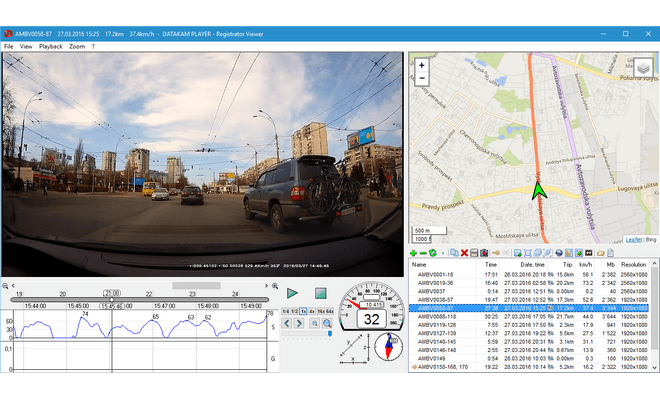
Media Player Classic. Еще один плеер, который можно скачать абсолютно бесплатно. У программного обеспечения довольно интересный и эстетичный интерфейс, а также множество расширенных возможностей. Программа на комп переведена на 2 десятка языков, а возможность считывания большого количества файлов разных форматов дает возможность пользоваться ею, не прибегая к другим средствам. К тому же она отличается высокой производительностью и подойдет даже к самому слабому компьютеру.
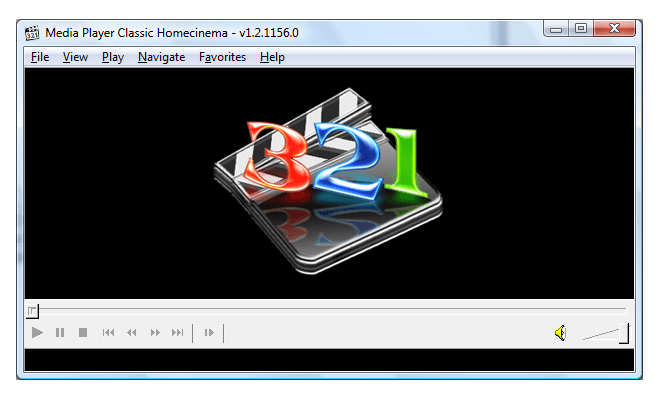
Неисправности при установке программы
При подключении оборудования DVR иногда компьютер не видит видеорегистратор через USB. В таком случае нужно проверить ряд элементов, чтобы установить причину. Так, возможно это произошло из-за неисправности шнура — кабеля питания USB для видеорегистратора DVR. Здесь проблема решается без особых усилий: просто покупается новый кабель питания для видеорегистратора USB.
Иногда проблема бывает программного характера: когда какая-то опция установлена неправильно. В таком случае помогает полный сброс настроек регистратора и последующая их установка с чистого листа.
Как правило, в руководстве использования регистратора указан порядок подключения его к ПК и рекомендуемая программа для видеорегистратора. Если следовать всем правилам, указанным в инструкции, можно избежать поломок оборудования.
Программы для просмотра видео с видеорегистратора

Достаточно часто появляется необходимость просмотреть записи с регистратора, а так как практически все эти устройства записывают видео в формате MOV, то сделать это можно только при наличии программ, способных работать с данным форматом. Технические специалисты 3support.ru собрали 3 лучшие программы для просмотра видео с видеорегистратора. Итак, поехали!
Registrator Viewer
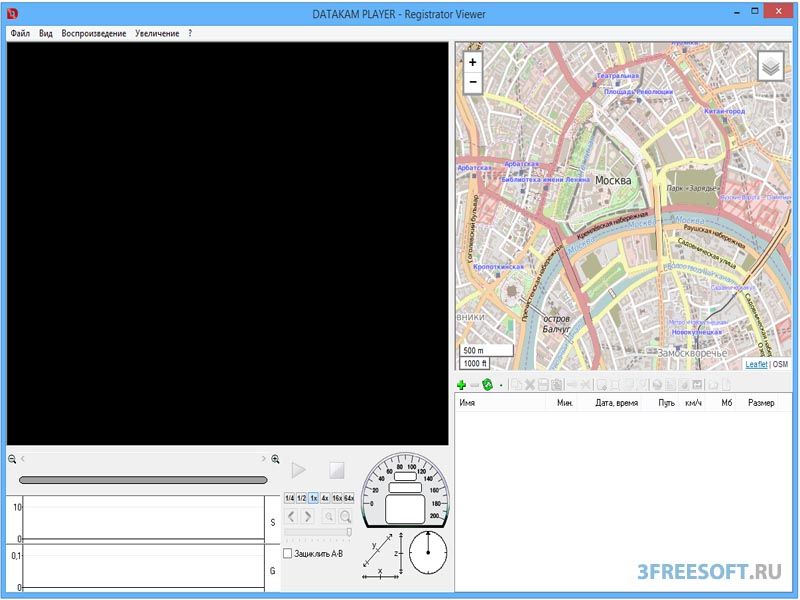
Registrator Viewer — это программа для просмотра видео с видеорегистратора с GPS, но с её помощью можно просматривать и обычные записи. Программа имеет небольшой размер и не требует установки.
Скачать Registrator Viewer (1,2 mb, официальный сайт)
Эта утилита имеет много функций по воспроизведению видео, например:
- Покадровый просмотр
- Сохранение текущего кадра
- Пакет опций по увеличению и уменьшению размера картинки
- Еще одной приятной возможностью является демонстрация скорости движения в виртуальном спидометре.
Полезно: 30 лучших программ для видеомонтажа
VLC media player
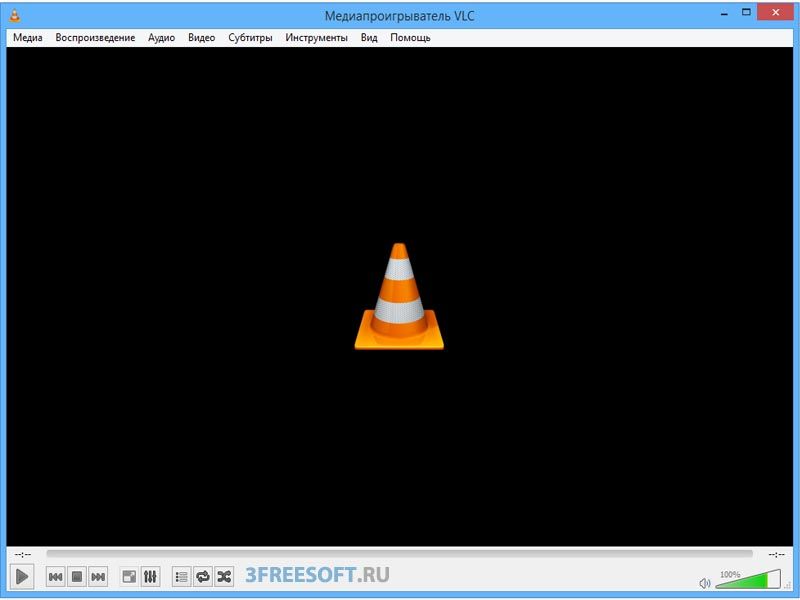
VLC media player – это бесплатный, легкий, быстрый видеоплеер, поддерживающий воспроизведение практически всех мультимедийных файлов, что даёт отличную возможность использовать его в качестве программы для просмотра видео с видеорегистратора. В состав программы входят все необходимые кодеки, именно поэтому не требуется установка дополнительного программного обеспечения. Проигрыватель совершенно бесплатен и не содержит в себе рекламу.
Скачать VLC media player (28 mb, официальный сайт)
K-Lite Codec Pack
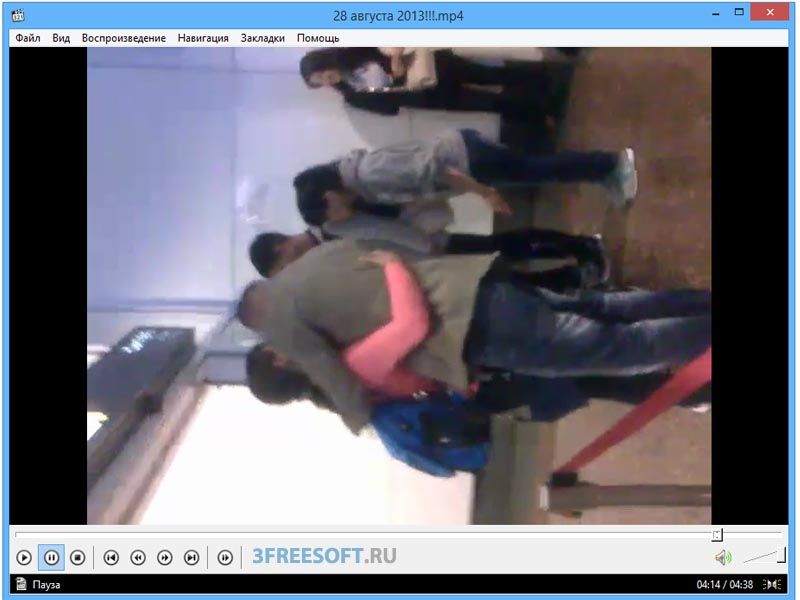
K-Lite Codec Pack – это универсальный набор мультимедийных кодеков, а также встроенный аудио/видео проигрыватель, способный воспроизводить практически все аудио и видеофайлы, в том числе и записи с видеорегистраторов. Этот набор кодеков поставляется в 4 вариантах: Basic, Standard, Full и Mega. По ссылке ниже можно скачать каждый из этих пакетов.
Скачать K-Lite Codec Pack (12-38 mb)
Из-за наличия достаточно большого количества этапов, процесс установки может показаться запутанным, но это лишь на первый взгляд. Дело в том, что установленные поумолчанию параметры нам отлично подойдут, поэтому при установке можно соглашаться с предложенными параметрами и нажимать Далее.
Выше мы рассмотрели одну специализированную программу для просмотра видео с видеорегистратора, а также два видеоплеера, способные быстро открыть видеозаписи с вашего регистратора. Большое спасибо за внимание! Если появились вопросы, задавайте их в комментариях.
Attach images by dragging & dropping orThe maximum file size for uploads is MB. Only files are allowed.
с камеры наблюдения, видеорегистратора, конвертирование в AVI
Сегодня камеры наблюдения можно увидеть практически на каждом шагу. Возможно, вы также планируете установить одну или несколько камер у себя дома. Такие устройства работают с видеофайлами форматов .264 или H.264. Но как посмотреть видео и чем открыть файл рассмотрим в статье.
Различия и сходства форматов 264 и H.264
Формат .264 – это необработанные элементарные потоки видеофайлов H.264-ES (еще называют временным видео-файлом MPEG-4). В свою очередь H.264-ES является частью спецификации формата H.264. Старые модели видеорегистраторов записывают видео в формате .264. Такие видеофайлы не могут использоваться для прямого просмотра обычными проигрывателями и требуют обработки специальными программами.
Формат H.264 позволяет уменьшить видеозапись до минимального размера. После того, как видеозаписи проходят полное сжатие, качество видео и аудио по-прежнему остается на высоком уровне. С этим форматом работают камеры видеонаблюдения и видеорегистраторы нового образца. Файлы H.264 еще называются MPEG-4 Part 10 AVC/H.264. Несмотря на длинное и страшное название в сети очень легко найти проигрыватель файлов H.264.
Для открытия таких файлов необходимо воспользоваться одним из нижеперечисленных способов:
- использовать специальные программы и утилиты;
- выполнить конвертацию видеофайлов.
Открытие видео H.264
Практически все популярные программы и конвертеры работают с форматом H.264, Популярными являются:
- QuickTime Player.
- Media Player Classic — Home Cinema.
- Light Alloy.
- VLC Media Player.
- Kantaris Media Player.
Работа с форматом .264
Давайте рассмотрим более подробно, чем открыть файл .264 с видеорегистратора или камеры наблюдения.
Специальные программы
Для открытия видео .264 станут полезными следующие программы:
- RipBot264.
- StaxRip.
- FileViewPro.
- DGAVCDec.
- Roxio Toast 14.
- Playbacksetup.


Видеофайлы .264 можно объединить или разъединить. Как это сделать мы рассмотрим дальше.
Утилиты
Чтобы воспроизвести файл .264, необходимо поместить его в контейнерный формат, который сможет распознать любой медиа-проигрыватель. Для этой цели рекомендуем воспользоваться одной из следующих утилит:
- Demuxer – умеет создавать записи dsm или mpc. Стоит отметить, что файлы dsm можно воспроизвести только в этой утилите.
- MKVcleaver – с ее помощью вы сможете вырезать видео в .MKV.
- Mkvmerge – способна изменить, вырезать, объединить или разъединить видеофайлы. После обработки видео качество видео не ухудшается, а формат меняется на .MKV.
- Haali Muxer – может помочь в преобразовании, объединении или разъединить видеофайлов. После обработки видео ему присваивается формат .MKV.
Конвертация
Процесс конвертации .264 и H.264 достаточно простой. Для этого вам необходимо скачать программу для конвертирования. Самыми популярными программами для этой цели являются:
- Total Video Converter.
- Quick Media Converter.
- VSDC Free Video Converter.
- AVS Video Converter.


Надеемся, что изложенные в этой статье советы, помогли вам понять, как просматривать и обрабатывать записи .264 и H.264. Если у вас остались вопросы, свяжитесь с нами. Опишите вашу проблему в подробностях, чтобы мы смогли вам помочь.
Открыть файл ifv с камеры видео регистратора (наблюдения)
- Подробности
-
Второй раз возникает ситуация, когда необходимо открыть видео файл формата ifv с видеорегистратора автошколы и конвертировать его в другой формат. Встретил в интернетах кучу советов, но потом решил спуститься в гараж автошколы и посмотреть на модель видеорегистратора. В моем случае это был NSCAR 401, все оказалось банально, на официальном сайте были все инструкции и программы )))
Открыть файл ifv можно плеером MDVR Player
Открыть файл ifv с камеры видео регистратора можно плеером MDVR Player
Дальше можно не читать, если вы торопитесь)
Вообще штука хорошая, в более продвинутых версиях железа и софта умеет записывать скорость автомобиля, обороты, GPS координаты и другие полезные показатели. Позволю себе дать вам небольшой совет — всегда идите на сайт производителя устройства и качайте все драйвера, программы и тому подобное с него. Иначе вас ждет:
- установка программы MDVR Player на китайском языке;
- страшные и путанные инструкции по конвертированию из одного формата в другой;
- конвертирование из формата ifv в avi в командной строке;
- загрузка программ с отправкой СМС и регистрацией))
- и много других прелестей.
Буду признателен за комментарии)
Как работает DVR | HowStuffWorks
В двух словах, DVR — это прославленный жесткий диск в необычной коробке, который хорошо смотрится в вашем развлекательном центре. Жесткий диск подключается к внешнему миру через различные разъемы на задней панели коробки, обычно это типичные разъемы RCA, которые вы использовали бы для подключения, скажем, кабельной приставки или видеомагнитофона.
Телевизионный сигнал поступает на встроенный тюнер видеорегистратора через антенну, кабель или спутник.Если сигнал поступает от антенны или кабеля, он поступает в кодировщик MPEG-2 , который преобразует данные из аналоговых в цифровые (кстати, MPEG-2 — это стандарт сжатия, используемый для размещения информации на DVD). Из кодировщика сигнал отправляется в два разных места: во-первых, на жесткий диск для хранения, а во-вторых, в декодер MPEG-2 , который преобразует сигнал обратно в аналоговый и отправляет его на телевизор. для просмотра.
В некоторых системах используются двойные тюнеры, позволяющие пользователям записывать разные программы на разных каналах одновременно.На некоторых системах вы даже можете записать две программы, одновременно просматривая третье заранее записанное шоу.
Устройство управляется настроенной операционной системой — например, в случае TiVo, машина работает на сильно модифицированной установке Linux. Операционная система находится на жестком диске вместе с пространством для записи, буфером для прямых трансляций и в некоторых случаях пространством для будущего расширения.
Хотя при первом анализе система может показаться довольно ненормальной, цифровое хранение телевизионных сигналов открывает целый новый мир возможностей, когда дело доходит до воспроизведения и просмотра.
Во-первых, DVR — это безленточный . В случае видеомагнитофона само устройство является просто записывающим устройством; пустая кассета — это носитель. В цифровом видеорегистраторе средства массовой информации и инструмент — одно и то же. Это, очевидно, плюс, если вам никогда не удается найти чистую ленту, когда пора что-то записать, но это также может быть недостатком. Поскольку носитель жестко подключен к машине, добавление дополнительного места для хранения невозможно. Есть веб-сайты, которые предлагают инструкции, как открыть DVR и добавить новый жесткий диск, но будьте осторожны — это определенно аннулирует вашу гарантию.С видеомагнитофоном легко увеличить время записи — просто купите еще одну коробку чистых лент. Увеличение времени записи на DVR предполагает покупку нового устройства.
Вы можете подключить несколько видеорегистраторов к вашей домашней сети, что позволит вам получить удаленный доступ к вашей системе. Вы можете настроить цифровой видеорегистратор на запись определенного шоу с другого конца света всего несколькими щелчками мыши.
Возможно, наиболее важным преимуществом цифровых видеорегистраторов является беспрецедентный контроль над воспроизведением .При использовании видеомагнитофона вам нужно дождаться завершения записи программы, прежде чем вы сможете начать ее просмотр. Поскольку нет ленты для перемотки, цифровая запись не имеет этого ограничения. Программу, начавшую запись 10 минут назад, можно просмотреть в любое время, даже если она еще записывается.
,Как использовать ваш ПК в качестве цифрового видеорегистратора

 Милан Станоевич
Милан Станоевич Заместитель редактора


Большинство людей, рожденных до цифровой эры, могут не осознавать проблемы ожидания определенного времени для просмотра любимого телевидения шоу или фильм.
Сегодня время больше не имеет значения, потому что с появлением таких технологий, как кабельное телевидение, YouTube, торренты и онлайн-подписка на видео по запросу, изменилась ситуация, так что вы можете смотреть свои любимые фильмы или сериалы в любое время и из любого места.
Покупка автономного цифрового видеорегистратора (DVR) или даже его аренда со временем может оказаться дорогостоящим, поэтому, если у вас нет цифрового видеорегистратора, доступны различные варианты, чтобы вам не пришлось пропустить свой любимый шоу или фильмы. Один из этих вариантов — использовать ваш компьютер в качестве цифрового видеорегистратора .
Хотя это может показаться странным, особенно если вы раньше не пробовали и даже не слышали о такой возможности, на самом деле это работает, независимо от того, используете вы старый или новый компьютер.
.Как получить доступ к Hikvision DVR с мобильного устройства (шаг за шагом)
В этой статье вы найдете пошаговые инструкции по настройке вашего мобильного телефона для удаленного доступа к Hikvision DVR (через Интернет).
Этот процесс предназначен не только для видеорегистраторов, он также работает с IP-камерами, поэтому вы также можете узнать, как настроить IP-камеру Hikvision на мобильном устройстве. Просто продолжайте читать …
Шаги для доступа к Hikvision DVR с мобильного телефона очень просты. Просто установите приложение iVMS-4500 на мобильный телефон, нажмите кнопку Hik-connect , чтобы создать учетную запись, и, наконец, добавьте видеорегистратор, наведя мобильную камеру на QR-код DVR.Этот процесс очень прост и работает для удаленного просмотра Hikvision.
Обычно люди спешат наладить работу, поэтому в этой статье сначала показано, как установить и настроить мобильное приложение для удаленного доступа к видеорегистратору Hikvision.
Позже вы сможете увидеть подробную информацию о конфигурации DVR и узнать, как работает удаленное соединение. Начнем сначала с пошагового.
Установите приложение на свой мобильный телефон
Хорошо, теперь, когда у вас есть основная информация об IP-адресе DVR и портах, вы готовы загрузить приложение для удаленного доступа к DVR.
Просто откройте Play Store на устройствах Android или App Store на устройствах IOS, чтобы загрузить и установить приложение Hikvision iVMS-4500
Откройте приложение iVMS-4500 и создайте учетную запись
Откройте приложение iVMS-4500 и нажмите кнопку, чтобы открыть левое меню, а затем нажмите кнопку Hik-Connect. (см. картинку ниже).
Если вы впервые используете приложение, вам нужно будет создать учетную запись, в следующем окне просто нажмите « Register HIk-Connect ».
Введите свой адрес электронной почты и нажмите кнопку « Получить код подтверждения »
Проверьте свой почтовый ящик, чтобы получить код подтверждения, отправленный Hikvision.
Введите проверочный код, нажмите кнопку «Далее» и создайте пароль.
.